Know-how, előadás, nyomtatás
A nyomtatók telepítésének tervezése
A nyomtatókat a felhasználók igényeinek megfelelően kell telepíteni. Bár a "politikai" megfontolások és a biztonsági kérdések megsérthetik a terv logikáját. Ismerem az informatikai vezetőket, akiknek egy nyomtatót kell elhelyezniük a főnök irodájába egy adott személy kényelme érdekében (és természetesen ezt a nyomtatót nem lehet megosztott módon használni, mivel más felhasználók nem tudnak szabadon belépni az irodába). Ilyen esetekben meg kell magyarázni, hogy az ilyen nyomtatók további terhet rónak a költségvetésre, mert ezzel a megközelítéssel nem használhatja a nyomtatók "készletét".
A virtuális és fizikai nyomtatók egyenkénti megfeleltetése
Normál a virtuális nyomtató között (a nyomtató ikonja megjelenik a felhasználók számára), és a fizikai nyomtató egy egyéni levelezést hoz létre. Minden felhasználó elküldi a nyomtatási feladatokat olyan virtuális nyomtatónak, amely ezeket a feladatokat fizikai nyomtatóvá továbbítja. A felhasználók programjaikban megadhatják a nyomtatási lehetőségeket, és a virtuális nyomtató elvégzi az összes feldolgozást, hogy a feladatok a helyes nyomtatásra kerüljenek.
Printer Pools
A nyomtatótulajdonság egy egyéni kapcsolat, amelyben egy virtuális nyomtató képes nyomtatási feladatokat több fizikai nyomtatóra küldeni (lásd a 9.9. Ábrát). A nyomtató-készleteket a garantált nyomtatáshoz a kritikus fontosságú feladatokban használhatja. A medencéket általában terheléskiegyenlítésre használják olyan helyzetekben, amikor a felhasználóknak várniuk kell a dokumentumok kinyomtatására a nyomtatón.
A nyomtatótárolók használatához a fizikai nyomtatóknak azonosnak kell lenniük (vagy legalább egy emulációs módban kell használniuk egy nyomtató-illesztőprogramot). Ezeket a nyomtatókat egy helyen kell koncentrálni, ellenkező esetben a felhasználók nem tudják, hogy melyik helyiségben kapják meg a nyomtatott feladatot, mivel egy tetszőleges nyomtatóhoz érkezik.
A nyomtató összevonásának konfigurálásához kattintson a jobb gombbal a használni kívánt nyomtatóra, majd válassza a Tulajdonságok parancsot a helyi menüben. Menjen a Portok fülre, és jelölje be a Nyomtató-társítás engedélyezése jelölőnégyzetet. Ezután válassza ki azokat a portokat, amelyekhez a nyomtatóhoz tartozó csatlakozók csatlakoznak. Más párhuzamos portokat vehet fel ehhez a kiszolgálóhoz és / vagy kiválaszthat egy portot egy másik számítógépen (az UNC elérési útját használva). Minden egyes számítógép / nyomtató kombináció a medence egyik elemévé válik.
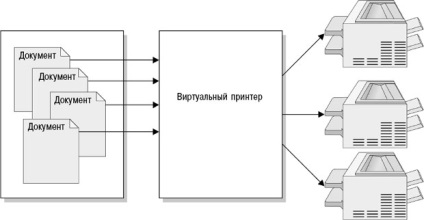
Ábra. 9.9. Egy nyomtatótáblában egy virtuális nyomtató több fizikai nyomtatót kezel
Sokoldalú kapcsolat a virtuális nyomtatók és a fizikai nyomtató között
A virtuális nyomtatók és a fizikai nyomtató különböző fizikai nyomtatóval kapcsolatos lehetőségeit sokféleképpen hozhatja létre (9.10. Ábra). Például egy két tálcával rendelkező nyomtató tartalmazhat fejléces papírokat és sima papírt (vagy a vásárlási és értékesítési formákat). Egy virtuális nyomtató létrehozása, amely egy adott űrlapra van beállítva, egyszerűsíti azoknak a felhasználóknak a munkáját, akik ilyen üresen akarnak nyomtatni. Lehetnek más okok is, például:
- A nyomtatókhoz való hozzáférést két csoport végzi, amelyek különböző papírra nyomtatnak;
- a nyomtatókat olyan nagy méretű dokumentumokra használják, amelyeket éjszaka kell kinyomtatni (késleltetett nyomtatás).
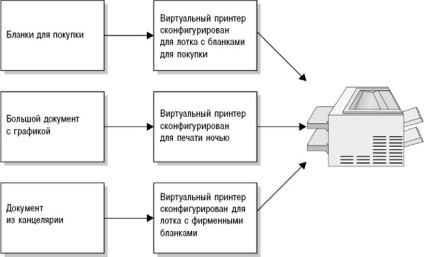
Ábra. 9.10. A nyomtatási feladatokat virtuális nyomtatókra küldi, amelyek mindegyike ugyanazt a fizikai nyomtatót továbbítja
A nyomtatók fizikai védelme
A fizikai védelemre szükség van a nyomtatók számára, amelyeknél ellenőrzési formákat, vásárlási formanyomtatványokat, értékesítési űrlapokat találunk - röviden, olyan papírtípusokkal, amelyek nem lehetnek rossz kezek. Ezenkívül azoknak a felhasználóknak, akik biztonsági dokumentumokat (különösen számviteli vagy humán erőforrásokat) nyomtatnak ki, a nyomtatókat biztonságos helyiségekbe kell helyezni, ahol valakinek figyelemmel kell kísérnie a használatukat. A legjobb, ha csatlakoztatjuk azokat a számítógéphez, amelyen a felhasználó dolgozik, és fontos információkat küld a nyomtatónak.
Például a Lexmark nyomtatómhoz a következő virtuális nyomtatók vannak.
- Lex - bannerek bannerekhez.
- Lex éjszaka éjszakai nyomtatáshoz.
- Lex -SO értékesítési űrlapok.
- Lex-LH levélpapírra.
A Lex-LH volt az első telepített virtuális nyomtató, amelyet átneveztem, hogy jelezze a konfigurációját.
Most minden egyes virtuális nyomtatót saját használatra állíthat be. Például, a Lexmark nyomtatómat, a virtuális nyomtatót a nyomtatványok nyomtatásához (a 2. tálcában találom), a 2. tálca betűméretű papírra van beállítva. és más tálcák nem jelennek meg.
A nyomtató konfigurációs beállításait később a "Nyomtatók konfigurálása" részben találja meg.
Nyomtatószerverek konfigurálása
Beállíthatja a nyomtatószerver tulajdonságait. nyissa meg a Nyomtatók és faxok mappát, majd válassza a Fájl \ Szerver tulajdonságai lehetőséget. A nyomtatószerverhez megadott tulajdonságok. nem függnek egy adott nyomtatótól, és ezek az alapértelmezett tulajdonságok a kiszolgáló összes nyomtatóján.
A nyomtatókiszolgáló űrlapjai
Ha űrlapokat állított be, ha egy bizonyos méretű papírra kíván nyomtatni, a felhasználó egyszerűen kiválasztja a megfelelő méretű papírt. A rendszer kiválasztja a megfelelő tálcát ehhez az űrlaphoz. A Windows alkalmazások különféle formákat mutathatnak be a felhasználónak, és ha az alapértelmezett beállítástól eltérő opciót választ, akkor a nyomtatókészülék elolvassa a nyomtató konfigurációját, és engedélyezi a megfelelő tálca kódjait, amikor a dokumentumot a nyomtatónak küldi.
Jelölje be az Új forma létrehozása jelölőnégyzetet, majd adja meg a kritériumoknak megfelelő méreteket. Adja meg az űrlap nevét, hogy ez elérhető legyen a nyomtatókiszolgáló összes nyomtatóján (ha fizikailag megvalósíthatja ezt az űrlapot).
Nyomtatószerver portok
A Portok fül a nyomtatószerveren rendelkezésre álló portokat mutatja. Ezen a lapon a következő műveleteket hajthatja végre.
- Kattintson a Hozzáadás gombra. Portok hozzáadására specifikus gyártók és portmonitorok számára.
- Kattintson a Törlés gombra a már nem használt port törléséhez.
- A port beállításainak módosításához kattintson a Port konfigurálása gombra.
Párhuzamos portok esetén megváltoztathatja az időzítés időtartamát az átviteli kísérletek újrapróbálására. Ez az az időtartam, amely után feltételezzük, hogy a nyomtató nem válaszol.
Soros portok esetén megváltoztathatja az adatátviteli paraméterek (adatsebesség, adat bitek, paritás stop bitek és áramlásszabályozás) értékeit. Az alapértelmezett értékek: 9600, 8, N, 1, None. Ha megváltoztatta ezeket az értékeket (különösen az áramlásszabályozást), és az eredmények nem felelnek meg Önnek, akkor a lapon található Restore Defaults (Helyreállítás alapértékek) gombra kattintva használhatja.
Nyomtatószerver-illesztőprogramok
A Drivers (Illesztőprogramok) fül felsorolja a nyomtató illesztőprogramokat. telepítve van a nyomtatószerveren. beleértve azokat a meghajtókat, amelyeket letöltött a Windows korábbi verzióinak ügyfelei számára (9.11. ábra).
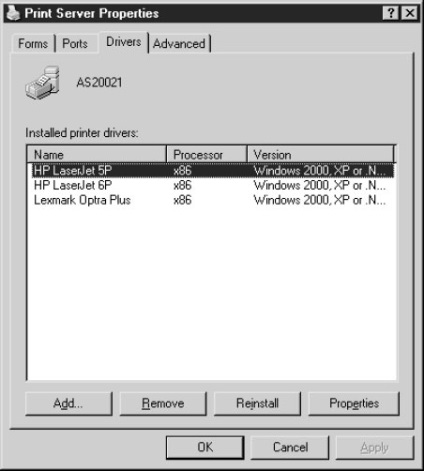
Ábra. 9.11. Ez az illesztőprogram a nyomtatószerver összes nyomtatójához
A kiszolgálón telepített nyomtatókhoz hozzáadhatja, eltávolíthatja és frissítheti a meghajtókat. (Az illesztőprogramok hozzáadása vagy eltávolítása esetén a varázsló elindul.) Kattintson a Tulajdonságok gombra, hogy megtekinthesse az illesztőprogram fájlokat (súgófájlokat is beleértve), és állítsa be a fájlokhoz való hozzáférési jogosultságot. Ne feledje, hogy a súgó a nyomtató illesztőprogramokhoz csatolt fájlok. nem szabványos súgófájlok, de tartalmaznak szöveget az eszköz számára Mi ez? (Mi ez?).
A nyomtatószerver-várakozóhelyek beállításai
A Speciális lapon meg lehet adni a nyomtatókiszolgáló beállításait a nyomtatókiszolgálón (9.12. Ábra). Megváltoztathatja a spool mappa helyét (amely minden nyomtatókra vonatkozik, amelyek erre a nyomtatószerverre csatlakoznak); nézze meg a fent említett utasításokat a "Spooler" szakaszban.
A zászlók segítségével be- és kikapcsolható elemek nyilvánvalóak a jelentésükben. Azonban meg kell adnia, hogy a Log Spooler figyelmeztetési események beállítása jelölőnégyzet túl sok rendszernapló bejegyzést okozhat az Eseménynaplóban. Csak hibaeseményeket regisztráljon. (Minden alkalommal, amikor a megfelelő jogosultságokkal rendelkező személy módosítja a nyomtató vagy a nyomtatókiszolgáló konfigurációs lehetőségeit.) Ha nincs jelentős oka (például komoly probléma), ne jelölje ki a Naplózási információk információs eseményei jelölőnégyzetet a nyomtatókészülék információs eseményei), mivel minden nyomtatási esemény az Eseménynaplóban kerül rögzítésre.
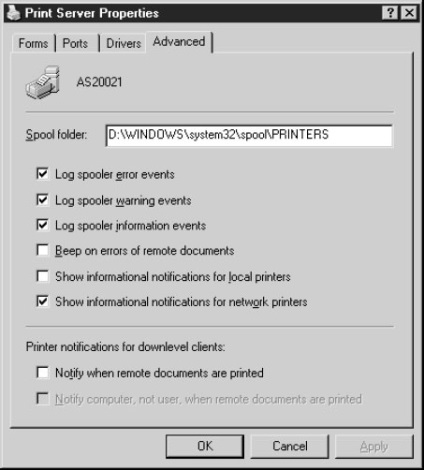
Ábra. 9.12. Adja meg a nyomtatókiszolgáló várakozási idejét
Az értesítés ellenőrzése A távoli dokumentumok nyomtatása esetén a fiókok irritálhatják a felhasználókat, és az a tény, hogy a felhasználó helyett a számítógépet értesítheti (a következő jelölőnégyzet), nem teszi lehetővé ezt az opciót. És nem csak arról van szó, hogy a rendszer unalmas üzenetet küld a dokumentum nyomtatására; A felhasználónak az OK gombra kattintva törölnie kell ezt az üzenetet.